⬆︎Vectornator使い方についてのまとめページはこちら。
クセがあるシェイプ達。
こんにちは、「ふ」です。
Vectornatorのシェイプツール後編。
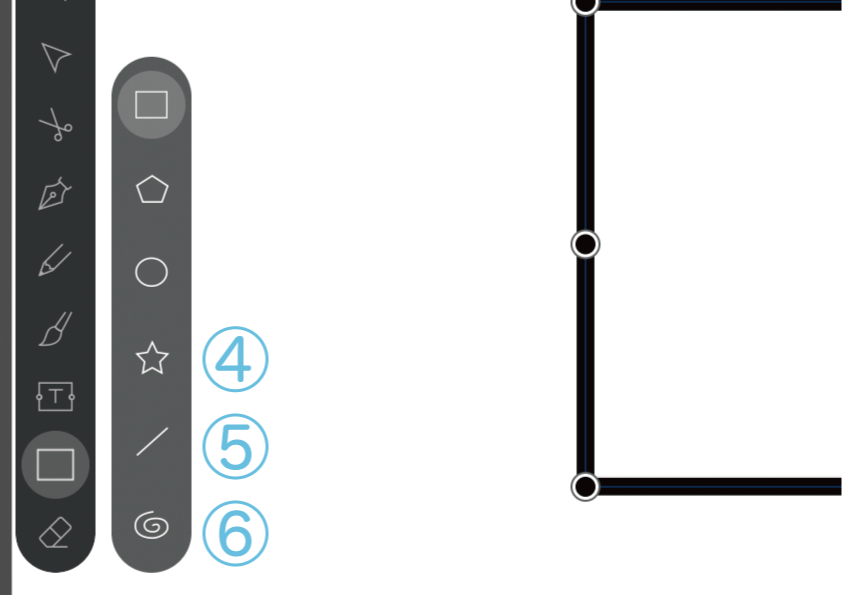
④スターシェイプ
⑤直線シェイプ
⑥らせん(スパイラル)シェイプ
これらについて見ていきましょう。分かりやすい長方形ツールなどに比べて、少しクセがあるシェイプ達です ♪
前編はコチラ⬇︎。シェイプツールの基本操作についても紹介しています。
スターシェイプ。
スライダー:角の数
スタイル:角丸サイズ/角の数
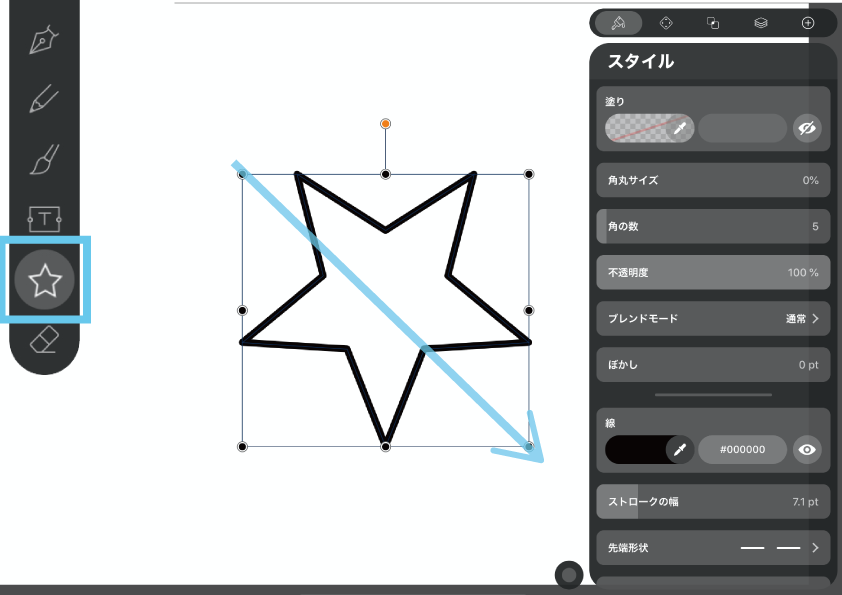
星形を描きます。
普通にドラッグ
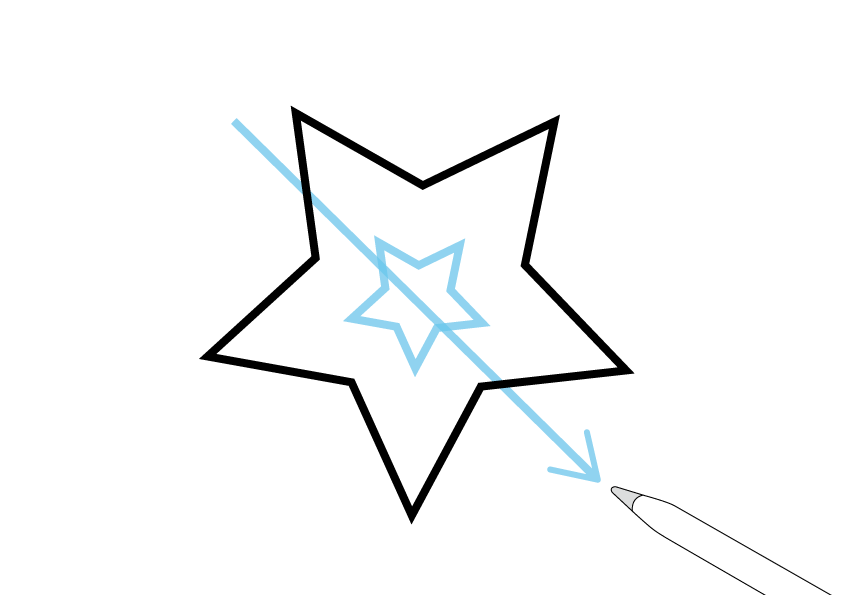
ドラッグ中にシフト効果を適用
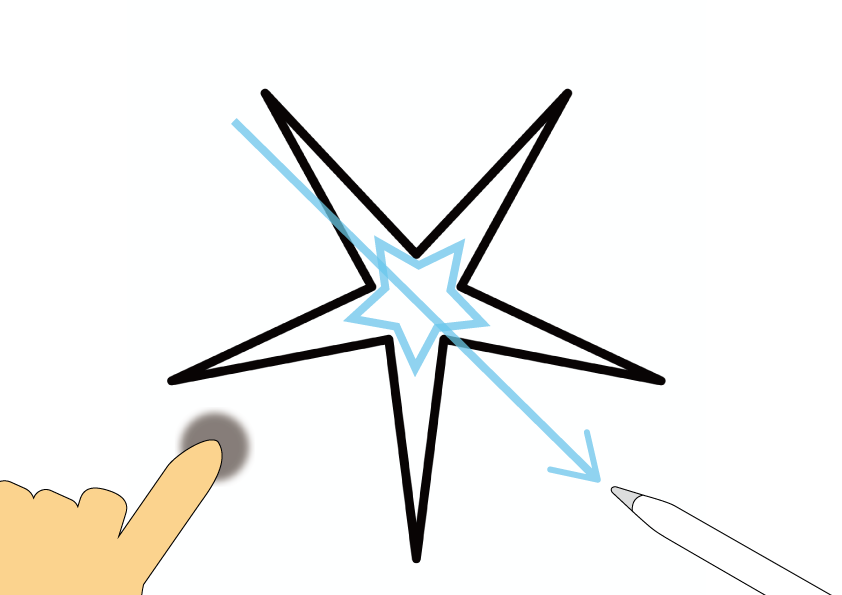
◼︎シフト効果(命名:ふ)
ここがユニークなところ。ドラッグ中に別の指で画面を押さえると、内部半径が固定されて外部半径のみが拡大・縮小されていきます。
つまりこのシフト効果を使うことによって、外部半径と内部半径の比率を調節することができるのですね。
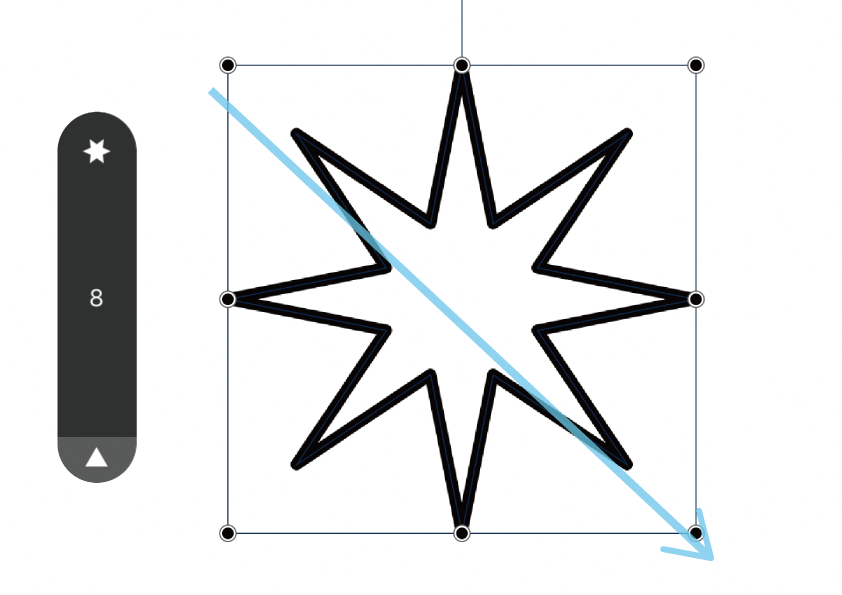
◼︎スライダー
角の数(3〜50)を指定して描画することができます。
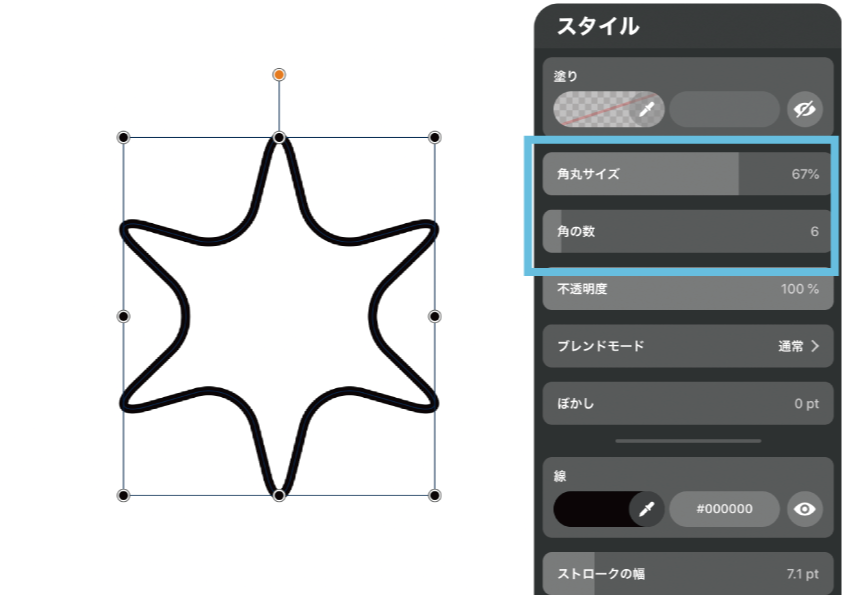
◼︎スタイル
描画した後でもオブジェクトを選択し、角の数(3〜50)、そして角丸サイズ(0〜99%)を調整することができます。
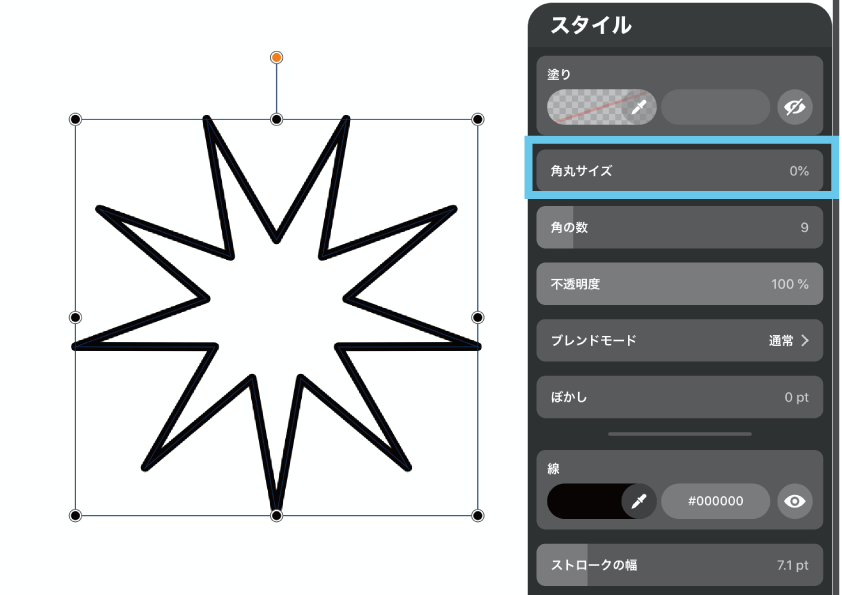
スタイルパネルで「角の数」を変更すると、「角丸サイズ」は一旦リセットされて「0」になってしまうようです。その際には角丸サイズを再度調整しましょう。
ちょっと問題が。
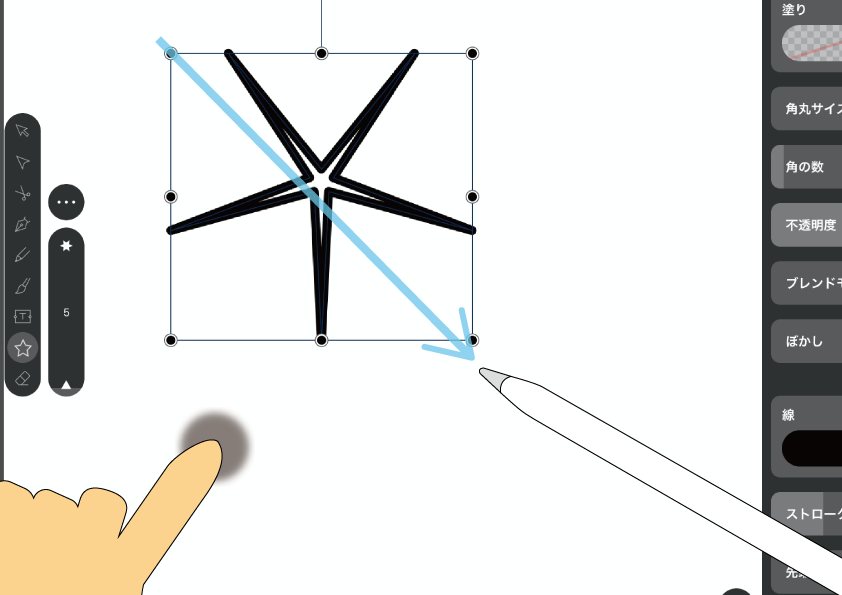
シフト効果を使って、内部半径の小さい星を描きます。
トゲトゲですね。
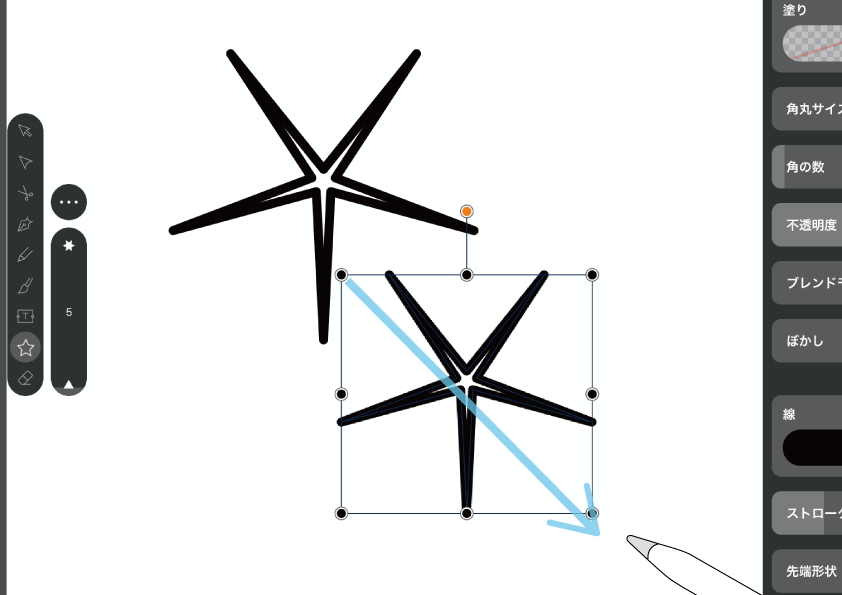
今度はシフト効果を使わずに、もう1つ別の星を描こうとすると・・またトゲトゲ。
さっきシフト効果を使って描いた内部半径/外部半径の比率がアプリ内に記憶されているみたいで、1つ目の星と同じ比率で描画されてしまいます。
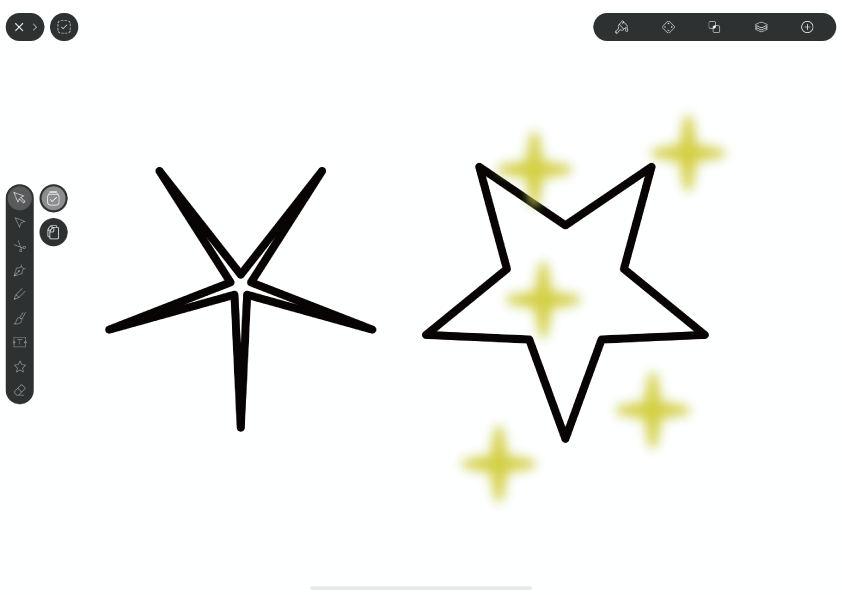
トゲトゲはもういいから、普通のきらきら星が描きたい。
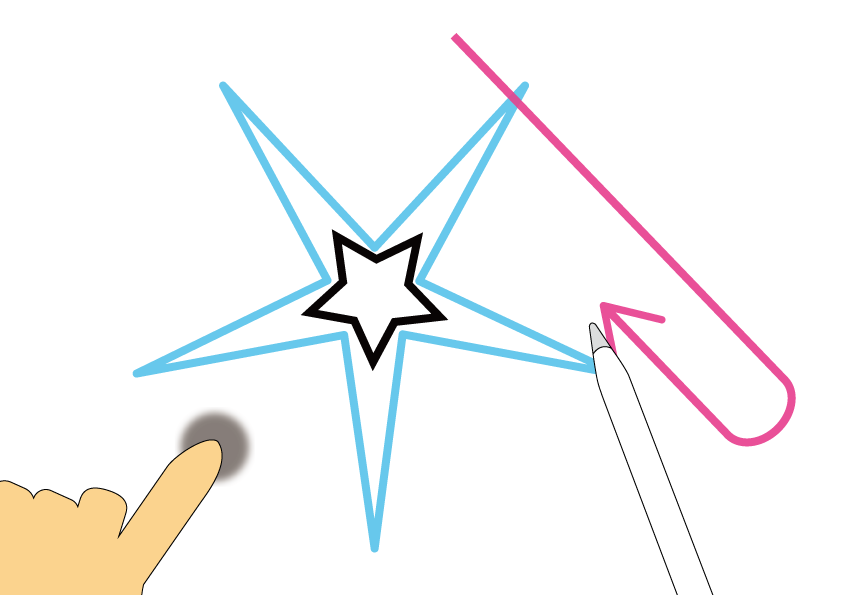
普通の星に戻したい時は、再度ドラッグ中に別の指で画面を押さえて内部半径をロック。ドラッグした指を引き返すようにスライドさせると、普通っぽい比率の星に戻すことができます。
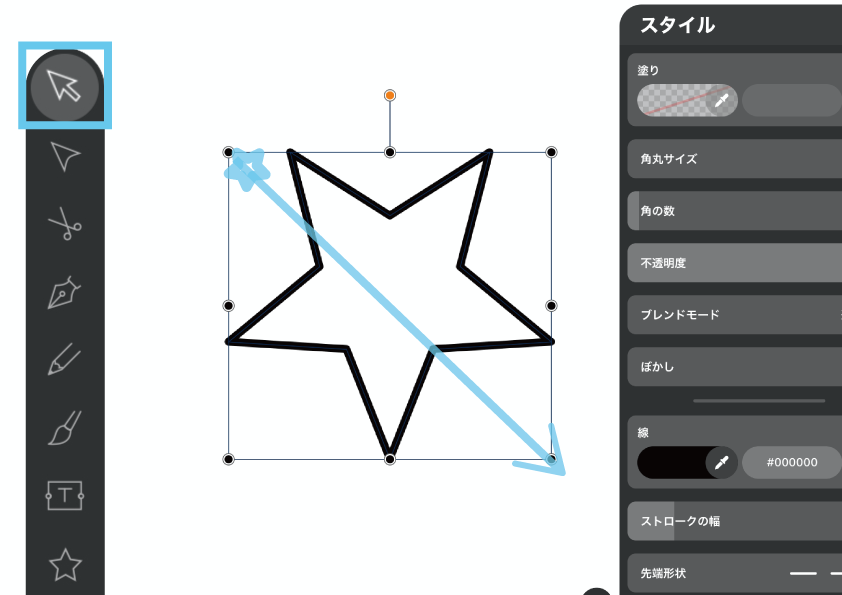
調整したあとは小さな星になってしまいましたね。選択ツールに切り替えて、サイズを調整しましょう。
そして今設定した内部/外部半径の比率もアプリに記憶されました。次回以降は「普通っぽい比率」の星が描けます。
直線シェイプ。
スライダー:なし
スタイル:なし
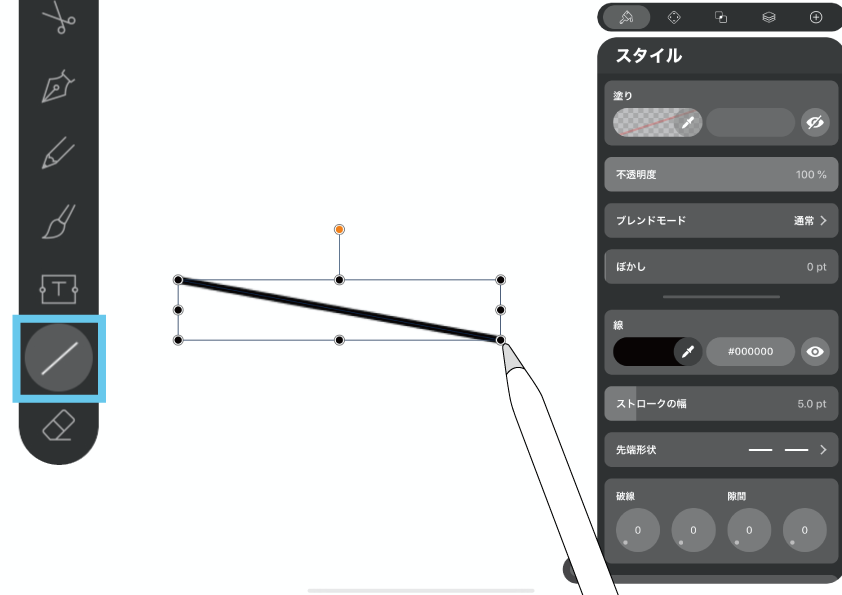
直線を描くだけのシェイプなのですが、このシェイプが用意されているのは意味があります。
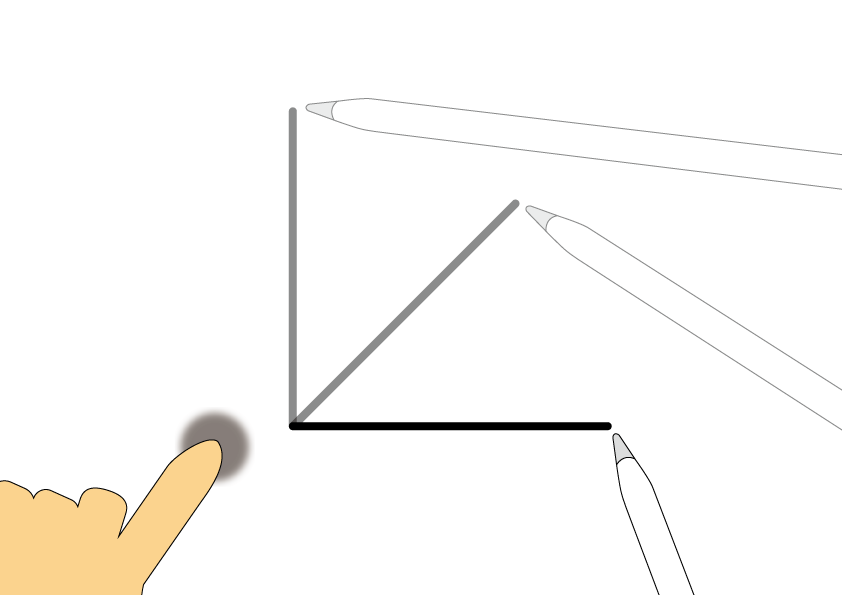
◼︎シフト効果(命名:ふ)
別の指で画面を触りながらドラッグすると、45°単位で傾きがスナップされます。
◼︎スライダー、スタイル
楕円シェイプ固有のものは特に用意されていないみたいです。
ここまで見て、デスクトップでillustratorを触ってきた方の中には、「じゃあペンツールでええやん。」と思った人もいるでしょう。
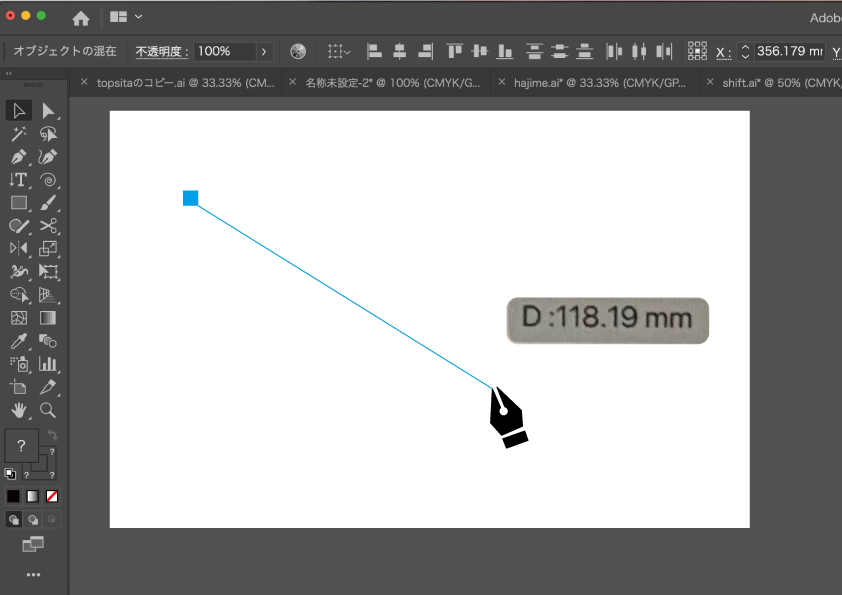
これはイラレの画像。デスクトップのイラレの場合、ペンツールで始点となるアンカーポイントをクリック。その後マウスを離して次のアンカー地点へと動かすと思うのですが、画面上にガイドが表示されています。この時SHIFTキーを押すと、45°単位でスナップしてくれます。
しかし。タッチパネル方式のiPadでは、「クリックせずにマウスだけを動かしている状態」を表現することができません。したがってiPadのペンツールでは水平/垂直線を引くことができないのです。
そこで用意されたのがこの直線シェイプ。シフト効果を使うことで、一定の角度にスナップした線を描くことを可能にしました。
〜以上、「ふ」の想像ですが。
スパイラル(らせん)シェイプ。
スライダー:ディケイ(減衰率)
スタイル:ディケイ(減衰率)
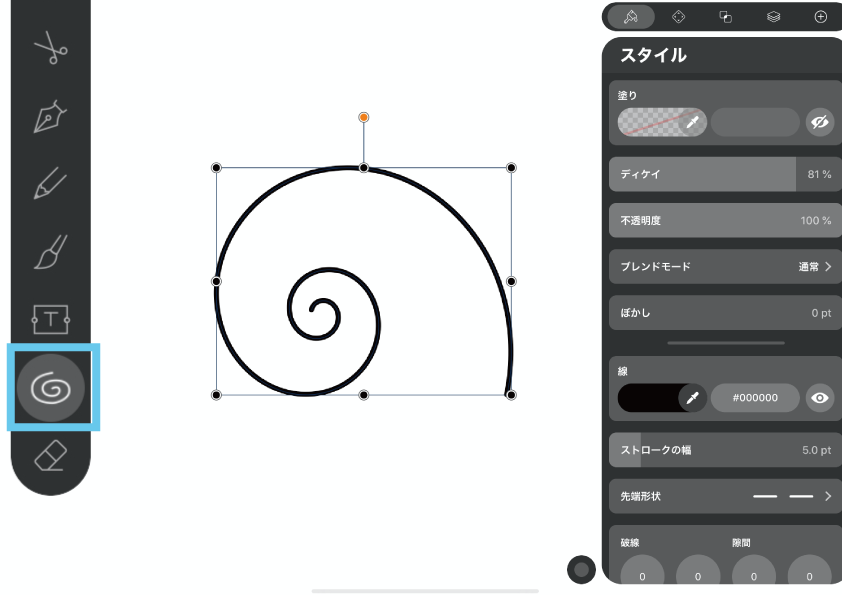
らせんを描きます。
スライダー
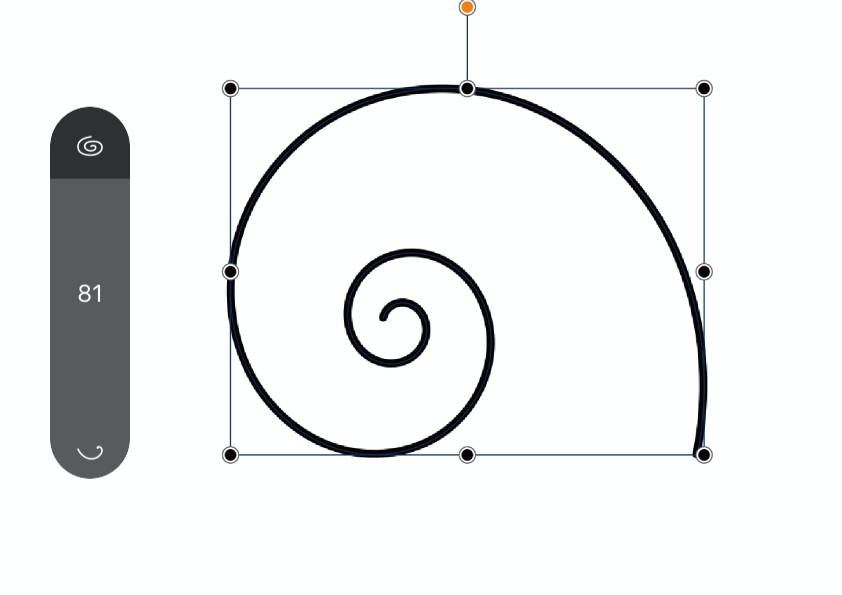
スタイル
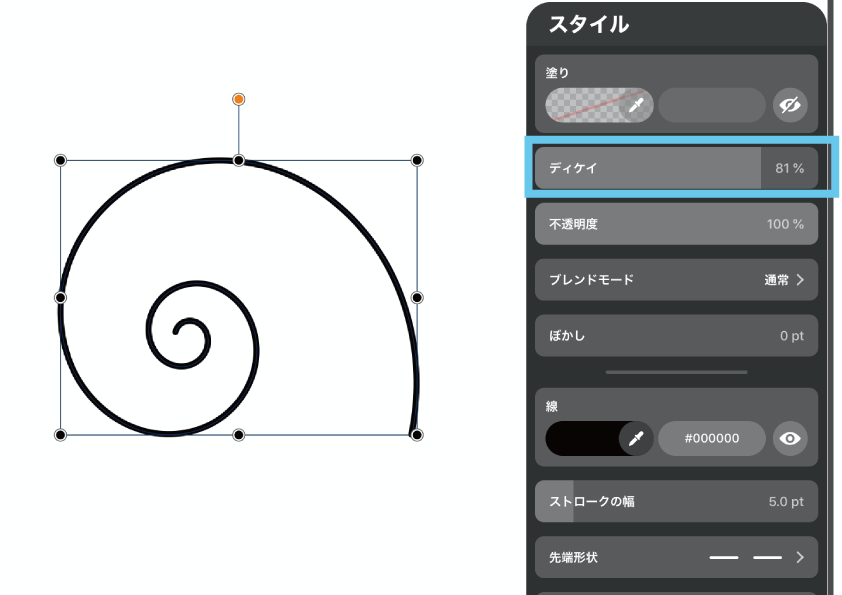
◼︎スライダー、スタイル
スライダーでディケイ(減衰率)を指定しての描画。後からオブジェクトを選択してスタイルパネルでもディケイを調整することができます、
でぃけい・・
ディケイ (減衰率)?
聞き慣れぬ言葉ですね。
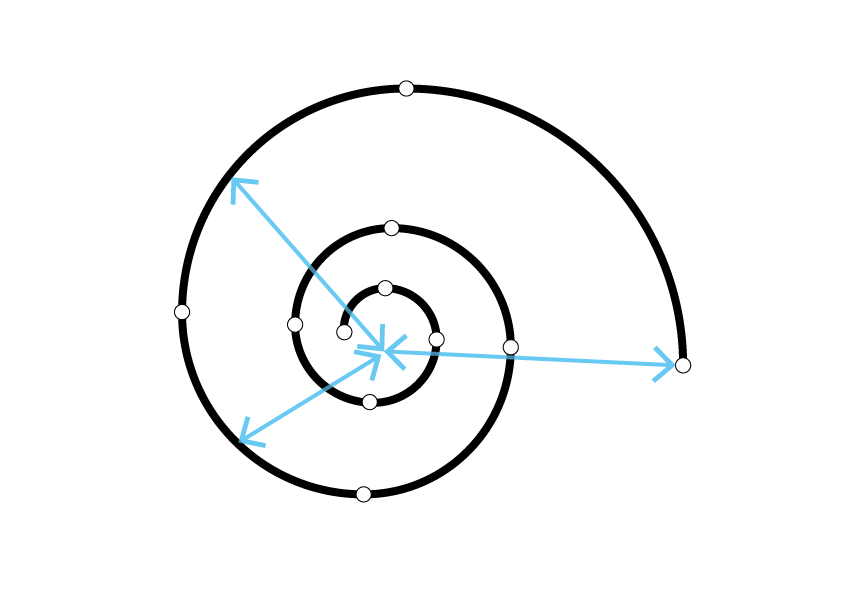
「らせん」は、複数のセグメント(線分)で構成されています。中心に向かうにしたがって、その半径が減衰していきます。
その減衰率を指定するのが「ディケイ 」です。パラメータをいじってその様子を観てみましょう。
decay:99%
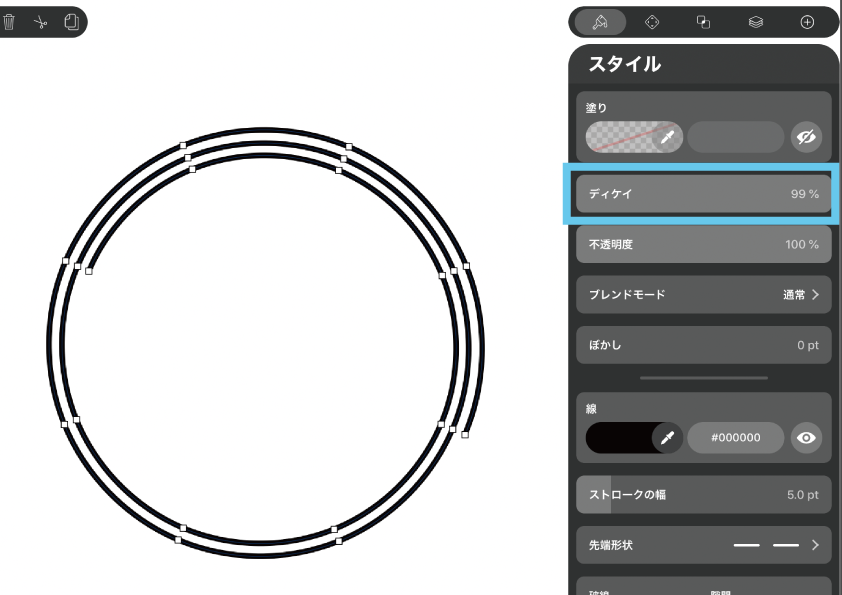
ディケイが99%の場合。1セグメント(線分)あたり1%ずつしか縮んでいかないので、ほとんど半径は小さくなりません。ただの「円」に近い状態です。
decay:86%
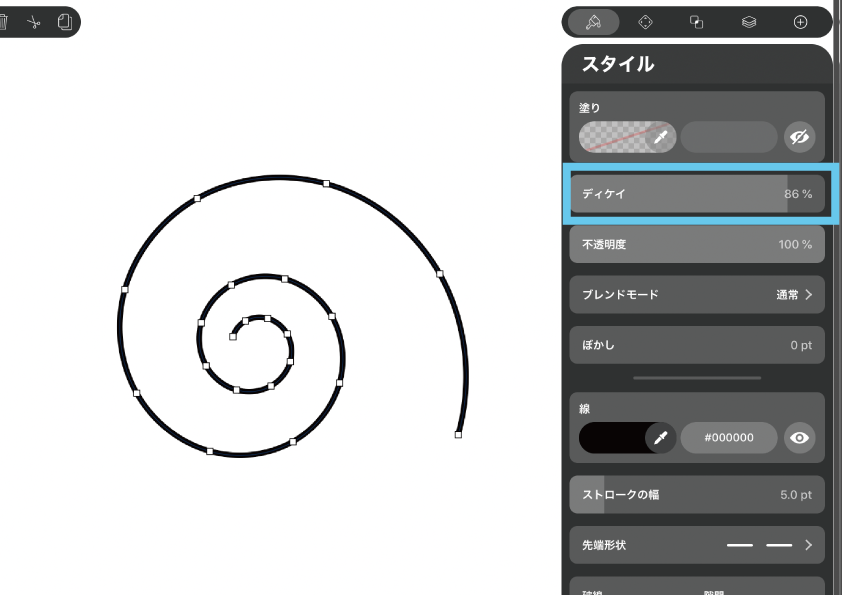
ディケイを86%まで下げました。セグメントあたりの縮みが加速されてこんな感じ。
「丁度いい」うずまきですね。
decay:73%
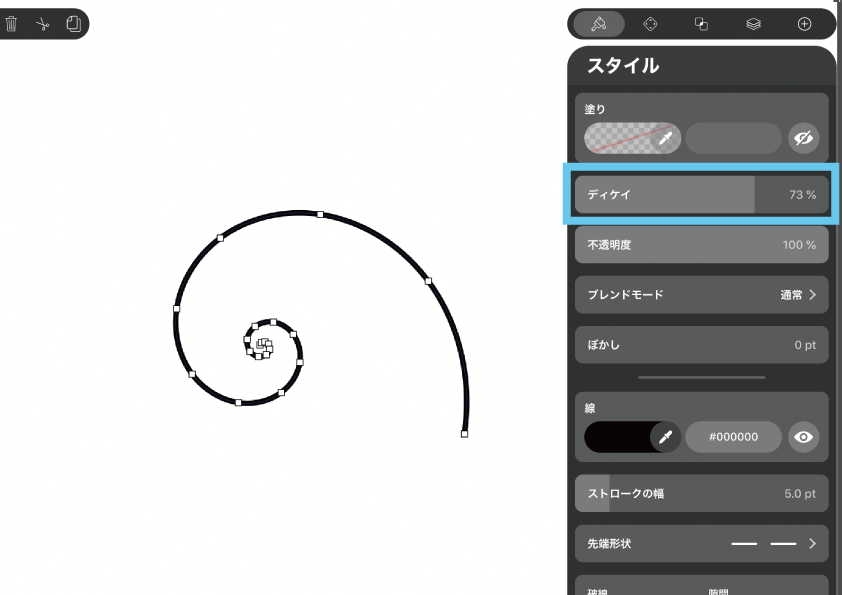
73%。さらに「縮み具合」が加速するため、中心部分の半径はほぼ0になってしまいました。
巻貝状態です。
decay:39%
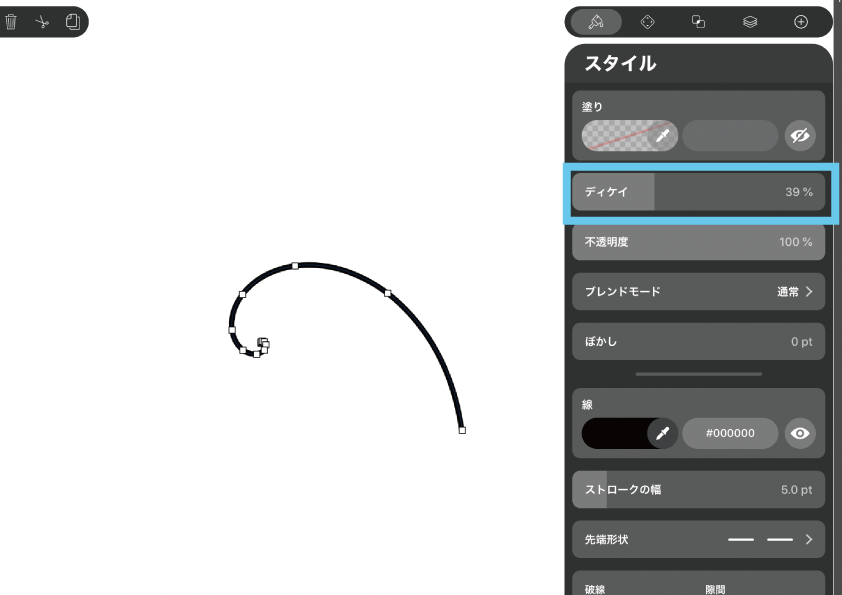
これが39%です。縮みが速すぎて、最早「渦巻」とは呼びたくありません。
いかがです?なんとなく「ディケイ」の性質がつかめたでしょうか。
こんなん描けました。
今回はVectornatorのシェイプツール、後半の3つについて紹介しました。
聞き慣れないパラメータや独特の変化が登場したので、「ふ」も調査するのに一苦労。だけど使いこなせると楽しそうですね。
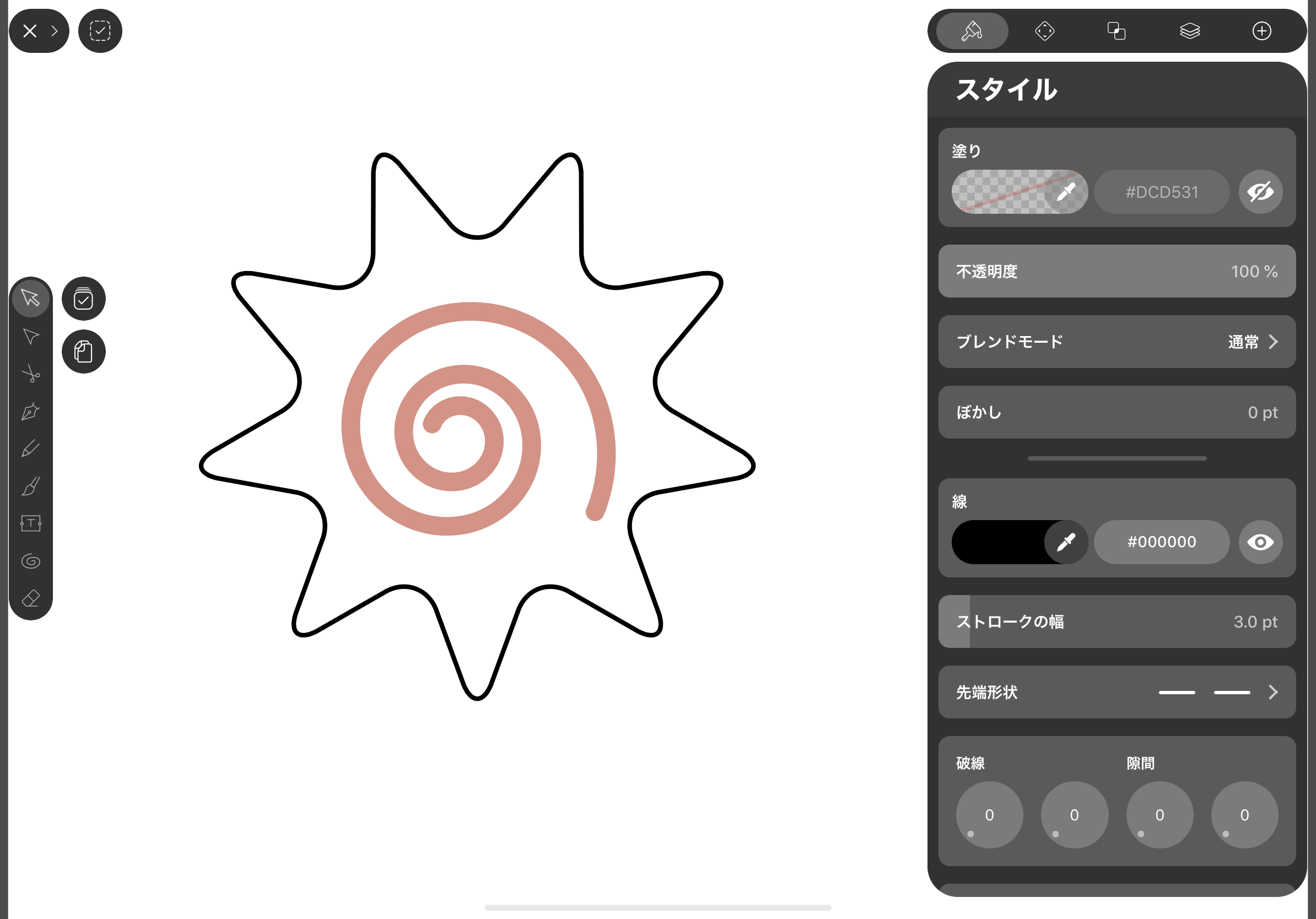
これは、
・スターシェイプ(角の数:9、角丸サイズ:52%)
・らせんシェイプ(ディケイ:89%)
とし、「なると」を作ろうとしています。だけどこれでは形が整い過ぎて、B級グルメの具材としては失格ですね。
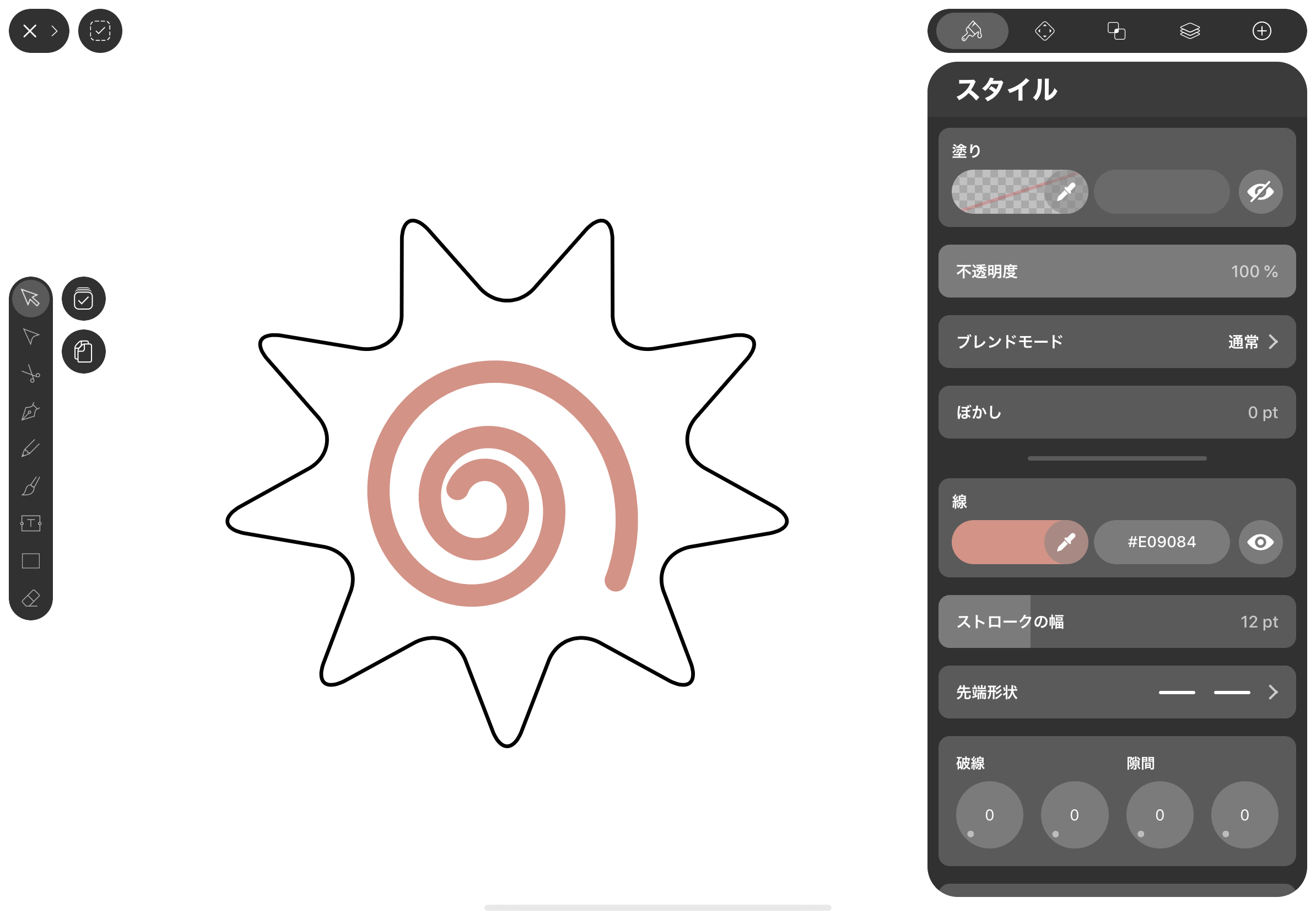
選択ツールに切り替えて、形や位置を調整しました。
ちょっとそれっぽくなったのではないでしょうか ♪ 皆さんもVectornatorを使って、好きな具材を作ってみてください。ではまた。
関連記事
「ふ」です。
swift、web、ガジェットなど。役立つ情報や観ていてたのしいページを書いていきたいと思います。
